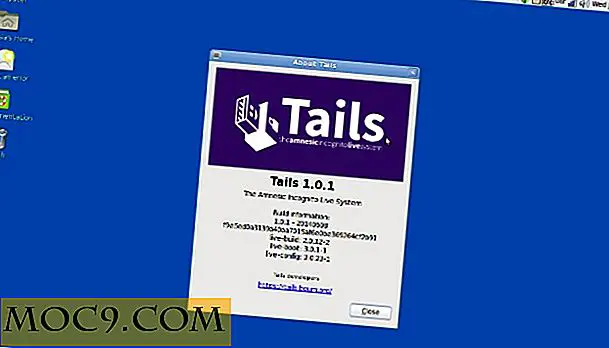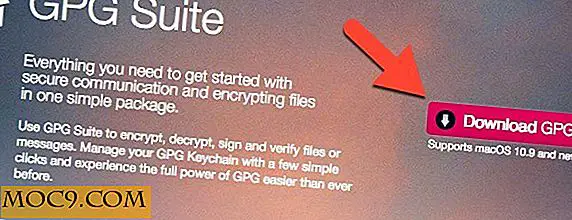Alles, was Sie über Chrome OS, Chrome Netbook und den Chrome Web Store wissen möchten
Google hat seit 2009 ein lang erwartetes Update für Chrome OS veröffentlicht, das Chrome OS, den Chrome Web Store und das Google Chrome Cr-48-Netbook enthält. Googles eigenes Betriebssystem, besser bekannt als Chrome OS, wird voraussichtlich die Art und Weise verändern, wie wir Computer in unserem täglichen Leben verwenden. Das Grundkonzept von Chrome OS ist Cloud Computing, das die Verwendung lokaler Computer für Dateiverwaltung, Bilder, Dokumente, Messaging, Kommunikation und alles andere außer Kraft setzt.
Wenn Sie die Art von Person sind, die den Computer nur zum Surfen im Internet, zum Senden von E-Mails, zum Verbinden mit sozialen Freunden und anderen Arbeiten im Zusammenhang mit dem Internet verwendet, benötigen Sie kein lokal auf Ihrem Computer installiertes Betriebssystem.
Dies ist die Grundidee von Chrome OS, die versucht, die Probleme bei der Verwaltung des lokalen Betriebssystems zu beseitigen und die Betriebssystemeinstellungen immer wieder neu anzupassen. Vergessen Sie die Dateien und Programminstallationen - es ist alles da oben in der Cloud.
Wenn Sie noch nicht von Chrome OS gehört haben, ist dieser Artikel ein guter Anfang. Wir werden einige der grundlegendsten Dinge in Bezug auf das neue Betriebssystem von Google besprechen, zu denen Chrome OS, das Cr-48 Netbook, der Chrome Web Store und vieles mehr gehören.
Was ist Google Chrome OS?
Chrome OS ist nichts anderes als ein völlig neues Betriebssystem von Google, das in Netbooks laufen soll. Wir haben über das Chrome-Betriebssystem diskutiert, als es 2009 vorgestellt wurde. Sie können die folgenden Links durchklicken und eins nach dem anderen lesen:
- Zunächst ein Blick auf Googles neues Betriebssystem - Chrome OS
- So führen Sie Chrome OS auf einfache Weise aus
- So erstellen Sie Chrome OS für Ihr eigenes Netbook
Im einfachen Englisch ist Google Chrome OS nichts anderes als ein Browser, der nur Web-Apps ausführt. Es sind keine Installationen erforderlich, keine Einstellungen, die Sie optimieren können, keine Dateien oder Ordner, die Sie verwalten müssen. Alles wird aus dem Internet heruntergeladen (z. B. von Ihrem Google-Konto) und es spielt keine Rolle, ob Sie mit Ihrem Chromebook oder einem anderen Computer arbeiten.
Wenn Ihr Chrome-Netbook verloren geht oder beschädigt wird, besteht kein Grund zur Panik, da keine Daten verloren gehen. Alles ist sicher in Ihrem Google-Konto gespeichert, einschließlich E-Mails in Google Mail, Fotos in Picasa, Dokumente und Tabellen in Google Text & Tabellen, Browsereinstellungen in Google Chrome und so weiter.
Was ist Chrome CR - 48 Notebook?
Das Cr-48 Chrome Notebook ist das offizielle Gerät von Google, das auf Google Chrome OS läuft. So sieht das Cr-48 Notebook aus:

Sie können kein Cr-48-Notebook bestellen, da es nicht zum Verkauf steht und der Öffentlichkeit nicht zur Verfügung gestellt wird. US-Bürger können ein Formular im Google-Pilotprogramm ausfüllen und ein Probeexemplar des Chromebooks für eine Testfahrt anfordern.
Hier sind die vollständigen Spezifikationen von Chrome Cr-48 Netbook:
- Die Tastatur verfügt nicht über Feststelltaste und Funktionstasten - die Feststelltaste wird durch einen Google-Suchschlüssel ersetzt.
- Die Batterie kann acht Stunden Dauerbetrieb aushalten.
- 12-Zoll-LCD-Display - ideal für Benutzer, die gerne auf einem kleinen Bildschirm arbeiten.
- Das Cr-48 Netbook wiegt ungefähr 4 Pfund.
- Eingebaute WLAN- und 3G-Systeme sind vorhanden, der Dienst wird von Verizon Wireless betrieben.
- Das Chrome-Netbook enthält keine Marken.
Das folgende Video zeigt kurz die Funktionsweise eines Chrome Cr-48 Netbooks. Sie können auch auf der Chrome OS-Website nach weiteren Informationen suchen

Was ist der Chrome Web Store?
Der Chrome Web Store ist ein offener Marktplatz für kostenpflichtige und kostenlose Webanwendungen, die nur in Google Chrome und Google Chrome OS ausgeführt werden. Sie können sagen, dass der Chrome Web Store ein fantastischer Name für Google Chrome-Erweiterungen ist, beide funktionieren in ähnlicher Weise.

Um Anwendungen vom Chrome Web Store in Google Chrome zu installieren, müssen Sie Google Chrome Version 8 und höher installieren. Um zu wissen, ob Sie die korrekte Version von Google Chrome verwenden, klicken Sie mit der rechten Maustaste auf das kleine "Wrench" -Symbol oben rechts in Google Chrome und wählen Sie "Über Google Chrome".
Überprüfen Sie im folgenden Fenster die Versionsnummer von Google Chrome wie folgt:

Wenn Sie die erforderliche Version haben, können Sie Webanwendungen im Chrome Web Store testen und installieren. Wenn Sie ein Entwickler sind, der gerne Webanwendungen entwickelt, lesen Sie die Dokumentation von Google zum Erstellen und Verkaufen von Apps im Chrome Web Store.
So installieren und deinstallieren Sie Anwendungen aus dem Chrome Web Store
Die Installation Ihrer bevorzugten Anwendungen im Chrome Web Store ist ziemlich einfach. Gehen Sie zur Chrome Web Store Seite und geben Sie den Namen der Anwendung in das Suchfeld ein. Klicken Sie auf der Suchergebnisseite auf das App-Symbol und dann auf der nächsten Seite auf "Installieren".

Im Chrome Web Store sind bereits zahlreiche Anwendungen verfügbar. Dazu gehören Apps für Kommunikation, Bildung, E-Mail, soziale Netzwerke, Blogging, Dienstprogramme, Produktivität und so weiter. Wenn Sie eine Anwendung installiert haben, öffnen Sie die neue Registerkarte "Google Chrome", und das App-Symbol wird wie folgt angezeigt:

Durch Klicken auf das Anwendungssymbol wird die App in einem neuen Browser-Tab gestartet. So sieht die Chromedeck-App (Tweetdeck für Google Chrome) auf meinem Computer aus:

Das Deinstallieren von Chrome-Web-Apps ist ebenfalls problemlos möglich. Öffnen Sie die neue Registerkarte, klicken Sie mit der rechten Maustaste auf das App-Symbol, das Sie entfernen möchten, und wählen Sie "Deinstallieren". Das ist es.
Gründe für die Verwendung einer Chrome Web App
Es gibt zwei Hauptvorteile von Chrome Web APS, z. B. Tweetdeck für Chrome über eine normale Desktop-Anwendung. Erstens sind sie dicht gepackt mit Ihrem Browser, Sie müssen Anwendungen nicht separat von verschiedenen Websites installieren, die Updates herunterladen und jede Anwendung einzeln verwalten. Sobald die entsprechende Chrome Web App installiert ist, ist alles direkt von Ihrem Browser aus zugänglich.
Der zweite Vorteil ist eine bessere Benutzerfreundlichkeit. Es gibt weniger Unordnung, weniger offene Fenster und den wichtigsten Teil - automatische Synchronisierung von App-Einstellungen mit Ihrem Google-Konto. Daher müssen Sie sich nicht den Benutzernamen und die Kennwörter merken, die für jede einzelne Anwendung erforderlich sind. Installieren Sie einfach die Chrome Web App und synchronisieren Sie die App-Einstellungen unter "Chrome -> Optionen -> Persönliches -> Synchronisieren".

Lesen Sie unseren vorherigen Artikel zur optimalen Nutzung von Chrome-Web-Apps, um das Beste aus den Chrome-Web-Apps herauszuholen.
Verwenden Sie Chrome-Web-Apps bereits? Was sind deine Lieblingsanwendungen? Teilen Sie Ihre Ideen in den Kommentaren